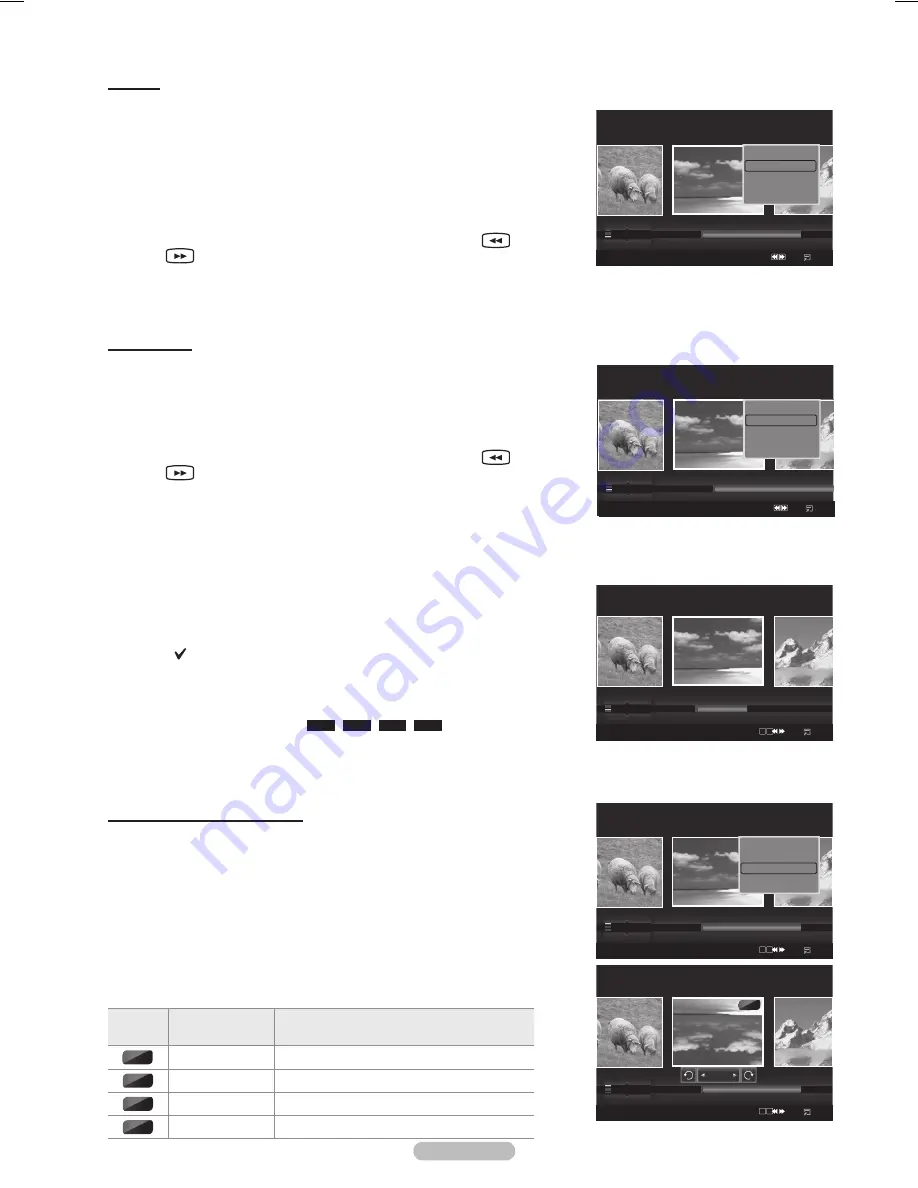
Español -
Photo
Image001.jpg
★ ★ ★
Secuencia
Repr. grupo actual
Girar
Borrar
▼
Carpeta
Preferencias
Monthly
★
★
★
★ ★ ★
★ ★ ★
▲
SUM
Dispositivo
conf fav
Selección
Saltar Opción
Carpeta
Ordena las fotos por carpetas.
Si hay varias carpetas en USB, los archivos de fotos se muestran
ordenados en cada carpeta. El archivo de fotos de la carpeta
raíz se muestra primero y los otros se muestran ordenados
alfabéticamente por nombre.
1
Seleccione
Carpeta
como orden estándar de la lista de fotos.
Pulse los botones ◄ o ► para seleccionar en la lista secundaria de
archivos agrupados por carpeta.
Para ir al grupo anterior/siguiente, pulse los botones
(REW)
o
(FF).
Pulse el botón
TOOLS
. Pulse los botones ▲ o ▼ para seleccionar
Repr. grupo actual
.
Pulse
ENTER
para reproducir el grupo seleccionado de los
archivos de fotos de la lista secundaria.
Preferencias
Ordena las fotos por preferencias. (Favoritos)
Se puede cambiar las preferencias de la foto.
1
Seleccione
Preferencias
como orden estándar de la lista de fotos.
Pulse los botones ◄ o ► para seleccionar en la lista secundaria de
archivos agrupados por preferencias.
Para ir al grupo anterior/siguiente, pulse los botones
(REW)
o
(FF).
Pulse el botón
TOOLS
. Pulse los botones ▲ o ▼ para seleccionar
Repr. grupo actual
.
Pulse
ENTER
para reproducir el grupo seleccionado de los
archivos de fotos de la lista secundaria.
Cambio de la configuración de favorito
1
Pulse los botones ◄ o ► para seleccionar la foto que desee en la lista
.
Cambio de la información de varios archivos
Pulse los botones ◄ o ► para seleccionar la foto que desee en
la lista. A continuación pulse el botón amarillo.
Repita el proceso anterior para seleccionar varias fotos.
La marca aparece a la izquierda de la foto seleccionada.
Pulse varias veces el botón verde hasta que aparezca el valor de
configuración que desee.
Se ha completado el cambio de la configuración de los favoritos.
Opciones de
Favoritos
:
★ ★ ★
,
★ ★
★
,
★
★ ★
,
★ ★ ★
Los usuarios pueden seleccionar el número de estrellas (hasta
3) de acuerdo con sus preferencias.
Las estrellas indican sólo una agrupación. Por ejemplo, la
configuración de 3 estrellas no tiene prioridad sobre la de 1 estrella.
Giro del archivo de fotografía
1
Pulse los botones ▲ o ▼ para seleccionar una norma de clasificación.
(
Mensual
,
Cronología
,
Color
,
Composición
,
Carpeta
,
Preferencias
)
Pulse los botones ◄ o ► para seleccionar la foto que desee en la lista.
Pulse el botón
TOOLS
.
▲ o ▼ para seleccionar
Girar
, a continuación pulse el botón
ENTER
.
Pulse los botones ◄ o ► varias veces para girar la foto los grados
deseados.
Con cada pulsación del botón ◄ , la imagen gira 270˚, 180˚, 90˚ y 0˚.
Con cada pulsación del botón ► , la imagen gira 90˚, 180˚, 270˚ y 0˚.
Se muestra el icono de información de la función de giro.
Icono
Presentación
en pantalla
Función
0˚
Giro (0°)
Para girar una imagen a su estado original.
90˚
Giro (90°)
Así gira una foto 90 grados
180˚
Giro (180°)
Así gira una foto 180 grados
270˚
Giro (270°)
Así gira una foto 270 grados
➣
➣
➣
➣
➣
➣
➣
➣
➣
➣
➣
➣
Photo
SUM
Dispositivo
conf fav
Selección
Saltar Opción
Preferencias
Mensual
Fecha
Jan
Nov
▲
Image001.jpg
★ ★ ★
Secuencia
Repr. grupo actual
Girar
Borrar
▼
Photo
SUM
Dispositivo
conf fav
Selección
Saltar Opción
Preferencias
Mensual
Fecha
Jan
Nov
▲
Image001.jpg
★ ★ ★
180˚
Girar
Photo
SUM
Dispositivo
conf fav
Selección
Saltar Opción
Composición
Carpeta
Preferencias
P-other
Photo-1
▲
Image001.jpg
★ ★ ★
Secuencia
Repr. grupo actual
Girar
Borrar
▼
Photo
SUM
Dispositivo
conf fav
Selección
Saltar Opción
Preferencias
Preferencias
Mensual
★ ★ ★
★ ★
★
★
★
★
★ ★ ★
▲
Image001.jpg
★ ★
★
BN68-01653A-Spa.indb 76
8/14/2008 1:09:42 PM
Содержание PN50A760
Страница 145: ...This page is intentionally left blank ...
Страница 281: ...Esta página se ha dejado en blanco expresamente ...
Страница 282: ...Esta página se ha dejado en blanco expresamente ...






























